Las mejores aplicaciones de recorte de video para usuarios de iPhone | Planos amplios para cultivos perfectos
¿Alguna vez filmó un video en su iPhone y se dio cuenta de que no tiene el tamaño correcto o no se ajusta a la relación de aspecto de la plataforma en la que desea publicarlo? Recortar los videos de su iPhone puede ayudarlo a crear la composición perfecta y eliminar cualquier elemento no deseado de su metraje. Afortunadamente, hay varias aplicaciones de recorte de video disponibles para iPhone que le permiten recortar sus videos de manera fácil y precisa.
Esta publicación le permitirá explorar algunos de los mejores aplicaciones para recortar videos para iPhone y le mostrará cómo usarlos para llevar sus habilidades de edición de video al siguiente nivel. Además, las personas influyentes en las redes sociales, los creadores de contenido o los usuarios típicos que buscan mejorar los videos caseros pueden aprovechar esta guía. Estas aplicaciones seguramente lo ayudarán a alcanzar sus objetivos.
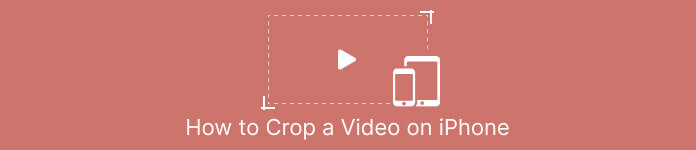
Parte 1. Guía sobre cómo recortar un video en un iPhone usando fotos
Ya sea que esté buscando crear un video para las redes sociales o simplemente desee eliminar el contenido no deseado de sus videos caseros, la aplicación Fotos es una excelente opción. No solo le permite organizar y ver sus medios, sino que también tiene una variedad de funciones de edición que pueden ayudarlo a mejorar y personalizar su contenido. Una de las características sorprendentes de la aplicación Fotos es su capacidad para recortar videos. Para ir al grano, sigue la breve guía a continuación para aprender a cambiar el tamaño de los videos en el iPhone.
Paso 1. Inicie la aplicación Fotos en su iPhone y navegue hasta el video que desea recortar.
Paso 2. Toque el video para abrirlo y luego toque el Editar botón en la esquina superior derecha.
Paso 3. Ahora, toca el Recortar y rotar icono en la parte inferior de la pantalla.
Paso 4. Use sus dedos para ajustar el tamaño y la posición del cuadro de recorte al tamaño y forma deseados.
Paso 5. Toca el amarillo Hecho en la esquina inferior derecha para guardar los cambios.
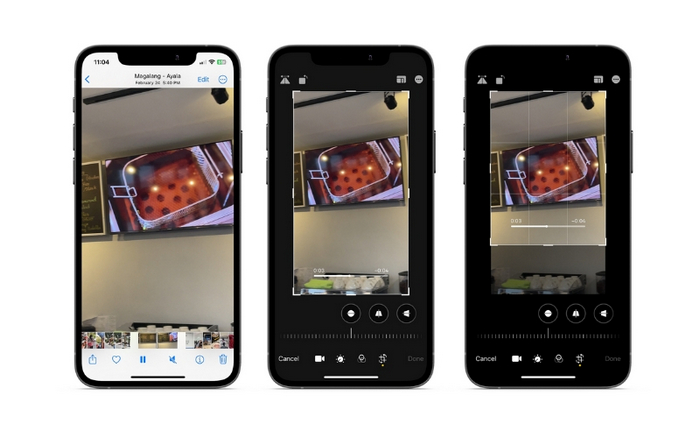
Parte 2. Cómo cambiar el tamaño de un video en un iPhone usando una aplicación de terceros
Para aquellos que buscan herramientas de terceros y quieren explorar, pueden confiar en InShot. Los editores novatos se deleitarán con sus herramientas y opciones en colaboración con su interfaz intuitiva. Los usuarios pueden recortar y cambiar el tamaño de los videos, ajustar el brillo y el color de sus imágenes y añadir texto o pegatinas. Sin mencionar que la herramienta le brinda opciones de efectos de video para agregar un toque profesional a sus videos. Para saber más sobre este programa, aquí hay un tutorial para esta aplicación de cambio de tamaño de video para iPhone:
Paso 1. Primero, adquiera e instale la aplicación InShot desde la App Store.
Paso 2. Inicie la aplicación y seleccione Vídeo desde la pantalla de inicio. Elija el video que desea recortar de su rollo de cámara.
Paso 3. Una vez importado el video, toque el botón Cultivo opción del menú inferior.
Paso 4. Use el control deslizante para ajustar la relación de aspecto del video al tamaño deseado. También puede ajustar manualmente el recorte arrastrando las esquinas del cuadro de video.
Paso 5. Cuando esté satisfecho con el recorte, toque el icono de marca de verificación en la esquina superior derecha para aplicar los cambios. Finalmente, toque en el guardar en la esquina superior derecha para guardar el video recortado en el carrete de la cámara.
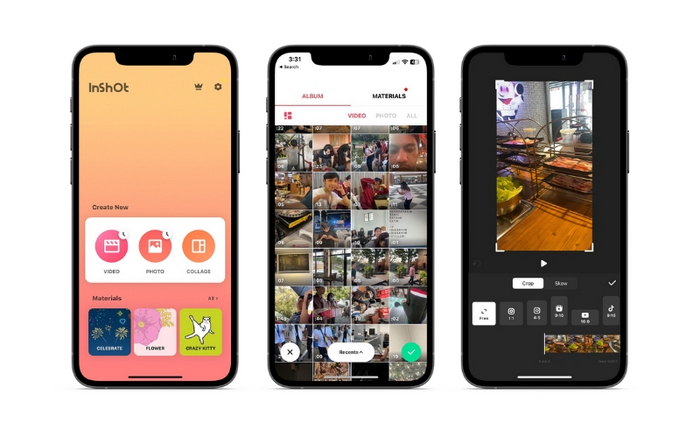
Parte 3. Cómo recortar un video en un iPad
Si desea recortar videos en su iPad, puede probar iMovie. iMovie es la aplicación de edición de video de Apple y tiene una variedad de funciones que le permiten cambiar el tamaño y personalizar sus videos. Es una excelente opción para la edición de video más avanzada, con una variedad de efectos y transiciones para elegir. Tu puedes incluso acelerar un video con esta herramienta. Es compatible con dispositivos iPad y iPhone. Sin más preámbulos, aquí están los pasos para cambiar la relación de aspecto de iMovie en un iPhone o iPad:
Paso 1. Abra iMovie en su iPad y seleccione el proyecto en el que desea trabajar. Luego, toque el clip de video que desea recortar en la línea de tiempo en la parte inferior.
Paso 2. Toque en el cultivo en la esquina inferior izquierda de la pantalla, que se ve como dos rectángulos superpuestos con una línea diagonal atravesándolos.
Paso 3. Utilice la herramienta de recorte que aparece para ajustar el tamaño y la posición del videoclip. Puede arrastrar los bordes del cuadro de video para cambiar el tamaño del clip o pellizcar con dos dedos para acercar y alejar el clip.
Paso 4. Después de recortar el video, toque el botón Hecho botón en la esquina superior derecha de la pantalla. Por último, toque el Exportar en la esquina superior derecha de la pantalla para guardar el video recortado en el carrete de la cámara o compartirlo directamente en las redes sociales.
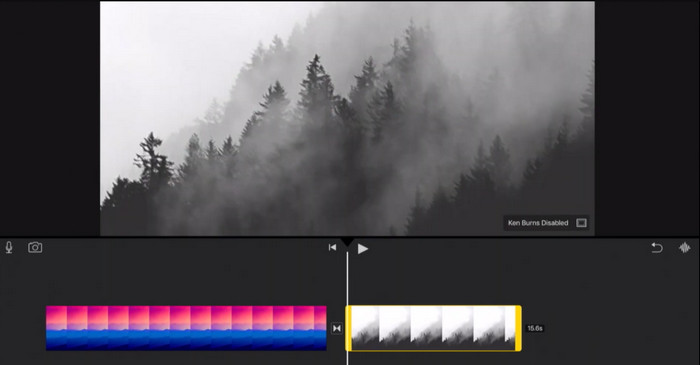
Parte 4. Cómo recortar videos de iPhone en PC
FVC Video Converter Ultimate es un software de conversión de video todo en uno que puede ayudarlo a recortar sus videos de iPhone en su PC. Una de las mejores cosas de FVC Video Converter Ultimate es que es compatible con una amplia gama de formatos de video, como MP4, AVI, HEIV y WMV. Eso significa que puede convertir fácilmente sus videos a diferentes formatos y compartirlos en diferentes dispositivos y plataformas. En general, FVC Video Converter Ultimate es un software de conversión de video versátil y poderoso que puede ayudarlo a recortar sus videos de iPhone en su PC. Siga los pasos de la aplicación de recorte de video a continuación para aprender a usarla.
Paso 1. Obtenga el programa
Puede obtener el programa marcando el botón Descarga gratuita a continuación. Luego, instálalo y ejecútalo en tu computadora.
Descarga gratisPara Windows 7 o posteriorDescarga segura
Descarga gratisPara MacOS 10.7 o posteriorDescarga segura
Paso 2. Agrega un video de iPhone
Ahora, vaya a la pestaña Caja de herramientas y busque el Recortador de video opción. Después de eso, marque la más botón de firmar y agregue su video de iPhone de destino desde la unidad local de su PC.
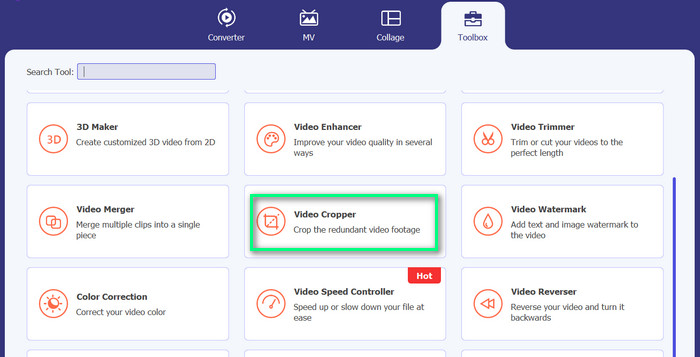
Paso 3. Recorta el video
Esta vez, recorta el video ajustando la relación de aspecto. Alternativamente, puede arrastrar los bordes usando los controles deslizantes para establecer la relación de aspecto. Luego, marcas la Salida menú para cambiar la configuración de video y audio.

Paso 4. Exporta el video
Obtenga una vista previa de los cambios en tiempo real y presione el Exportar botón para guardar el video recortado.
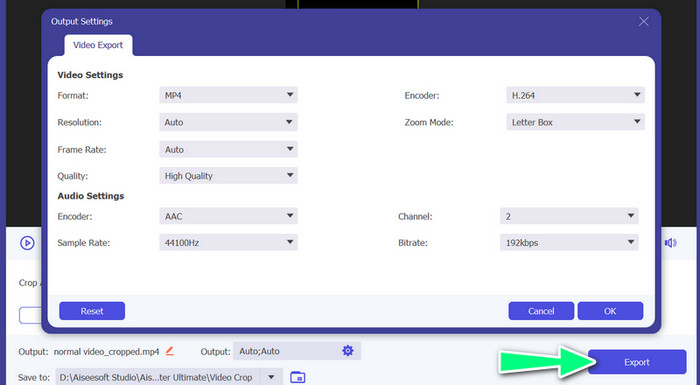
Parte 5. Preguntas frecuentes sobre cómo recortar videos de iPhone
¿Cómo cambiar la resolución de video del iPhone?
Para cambiar la resolución de un video en un iPhone, vaya a la aplicación Configuración y seleccione Cámara seguido de Grabar video. Desde aquí, elija la resolución y la velocidad de fotogramas que desea usar para sus videos.
¿Recortar un video afectará su calidad?
Recortar un video puede provocar cierta pérdida de calidad, especialmente si está reduciendo el tamaño del video de manera significativa. Sin embargo, si recorta el video moderadamente, la diferencia de calidad debería ser insignificante.
¿Puedo recortar un video que ya he publicado en las redes sociales?
No, una vez que se ha publicado un video en las redes sociales, no puede recortarlo ni realizar ningún otro cambio. Deberá editar el archivo de video original y volver a publicarlo.
Conclusión
Aplicaciones para recortar videos para iPhone proporciona una manera conveniente de editar videos directamente en su dispositivo. Desde la aplicación Fotos integrada hasta aplicaciones de terceros como InShot y FVC Video Converter Ultimate, hay muchas opciones para elegir. Con estas herramientas al alcance de su mano, puede crear y compartir fácilmente videos personalizados según sus necesidades y preferencias específicas.



 Video Converter Ultimate
Video Converter Ultimate Grabador de pantalla
Grabador de pantalla



